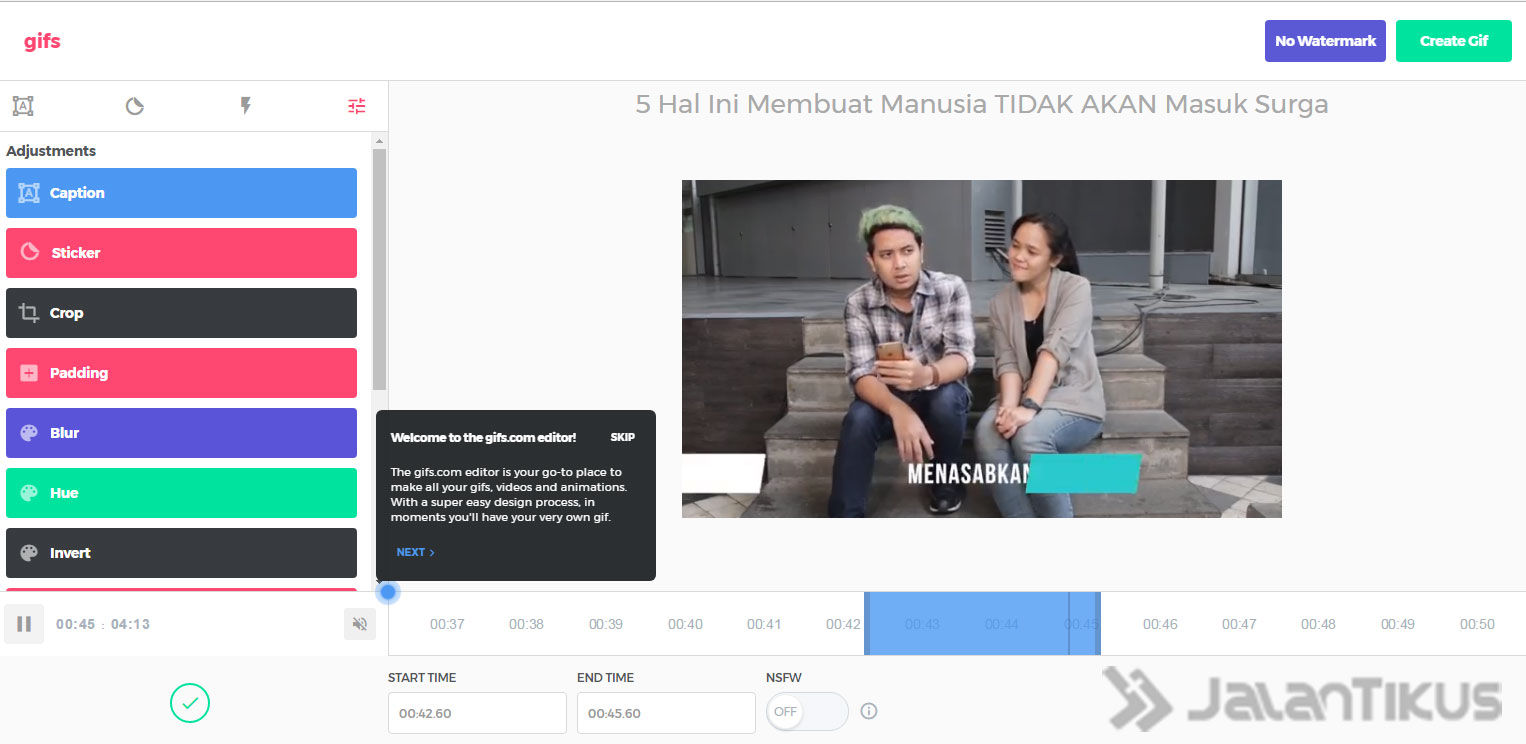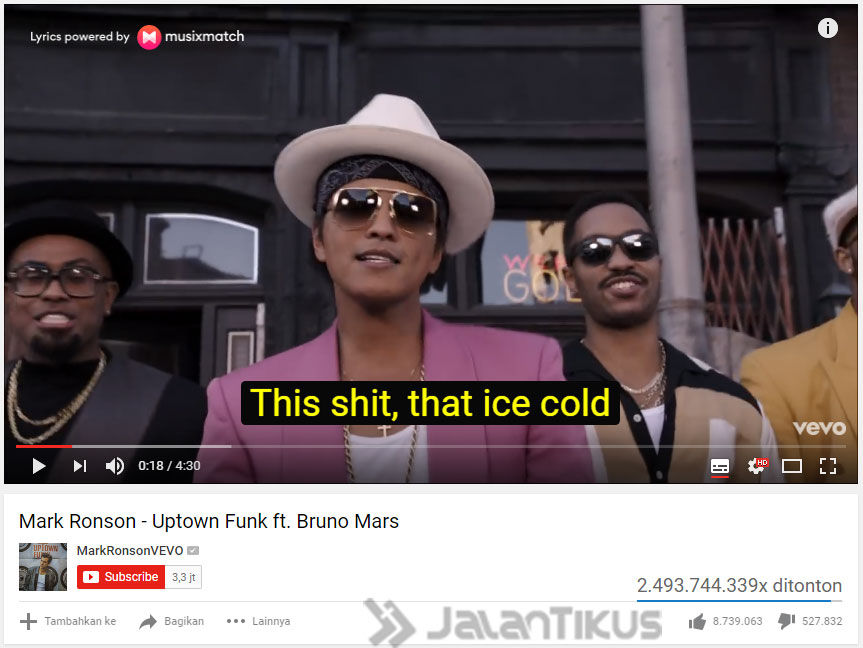Narito si Jaka ulas, Mga Lihim na Trick ng YouTube na Maaaring Hindi Mo Alam YouTube, itong pinakasikat na website ng pagbabahagi ng video ay mayroong maraming mga nakatagong feature na sa kasamaang palad ay hindi alam ng karamihan sa mga gumagamit nito.
Isa sa mga nagbibigay ng nilalamang video na patuloy ding mabilis na lumalaki ay ang YouTube. Ang pinakasikat na video-sharing website na ito ay mayroong maraming nakatagong feature na, sa kasamaang-palad, hindi alam ng karamihan sa mga user nito.
Kahit na may bilyun-bilyong user na gumugugol ng oras sa YouTube para manood ng mga pinakabagong video mula sa mga tip at trick, tutorial, mga trailer mga pelikula, musika, at kahit na mga nakakatawang video mag-upload ng mga YouTuber.
Sa pag-uulat mula sa iba't ibang pinagmulan, mayroong ilang mga nakatagong feature sa YouTube na maaaring mapahusay ang karanasan ng user at magmukhang PRO sa paggamit ng YouTube. Well, dito ipinakita ni Jaka ang 11 lihim na trick sa YouTube na maaaring hindi mo alam.
- Shhh, ito ang FORBIDDEN Keyword sa YouTube!
- Kumita sa YouTube Gamit ang 5 Uri ng Video na Ito!
- 5 Lihim na Trick sa YouTube na Malamang na Hindi Mo Alam
Mga Lihim na Trick sa YouTube na Malamang na Hindi Mo Alam
1. Gumawa ng mga GIF sa YouTube
Oo, maaari kang lumikha ng mga gumagalaw na larawan sa format na GIF nang direkta mula sa site ng YouTube. Paano?
- Halimbawa, buksan muna ang YouTube JalanTikus gamit ang isang browser mula sa isang computer.
- Magpatuloy sa pagpili ng video na gusto mong panoorin.

- Pagkatapos, i-edit ang URL address sa pamamagitan ng pagdaragdag ng salitang "gif" bago ang salitang "YouTube".
- Halimbawa //www.youtube.com/watch?v=SPGN7MuOSv4 ay nagiging //www.gifyoutube.com/watch?v=SPGN7MuOSv4.
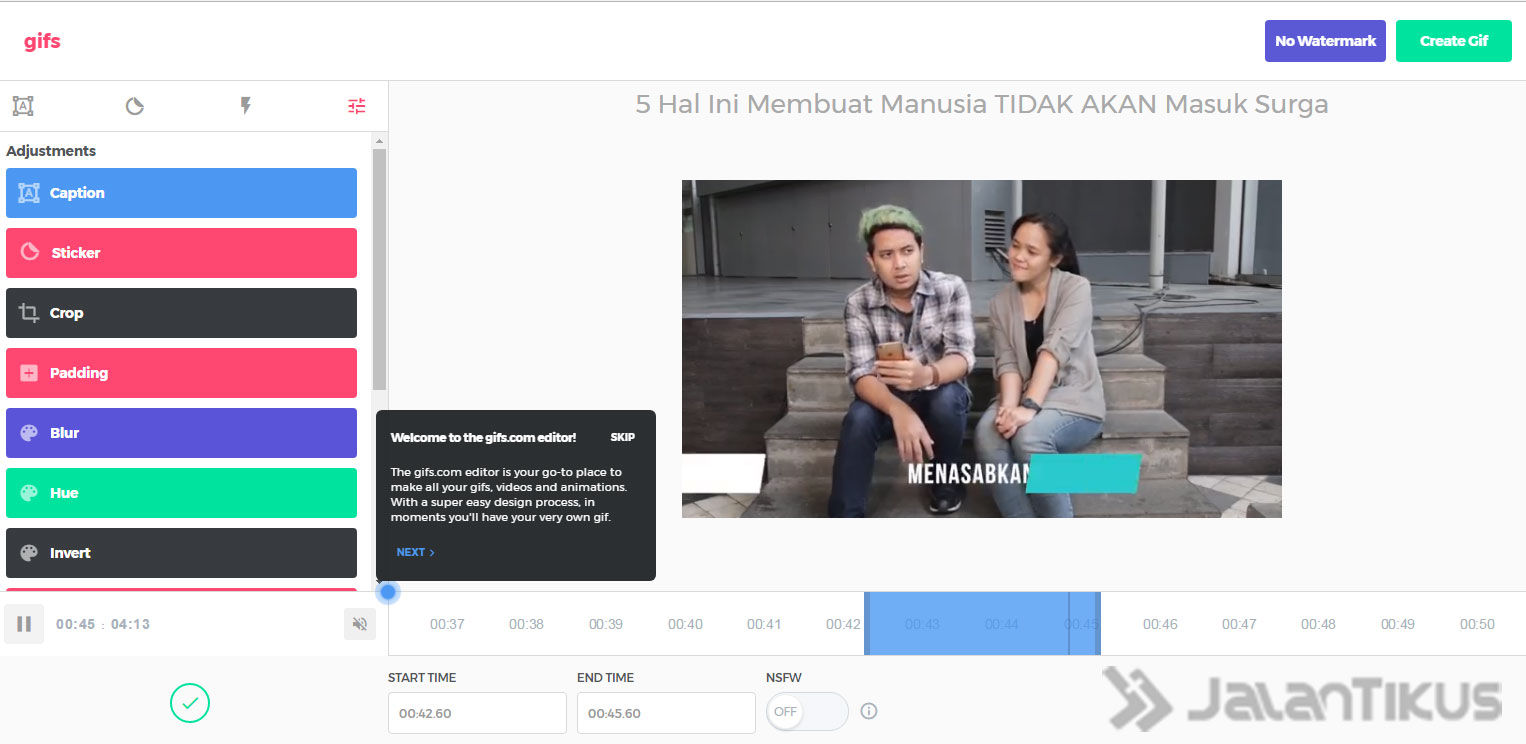
- I-click ang enter at "tara", pakilabas ang iyong pagkamalikhain upang makagawa ng GIF na imahe.
2. Maghanap ng Music Video Lyrics sa YouTube
Gustong makahanap ng lyrics ng music video para matuto ng karaoke sa YouTube? Maaari kang gumamit ng extension ng Chrome na tinatawag na Musixmatch Lyrics para sa YouTube.
Mayroong mga lyrics ng higit sa pitong milyong kanta sa 32 iba't ibang mga wika. Ang paraan?
- Buksan ang iyong Chrome browser sa iyong PC/laptop.

- pagkatapos, i-click sumusunod na link Musixmatch Lyrics para sa YouTube.
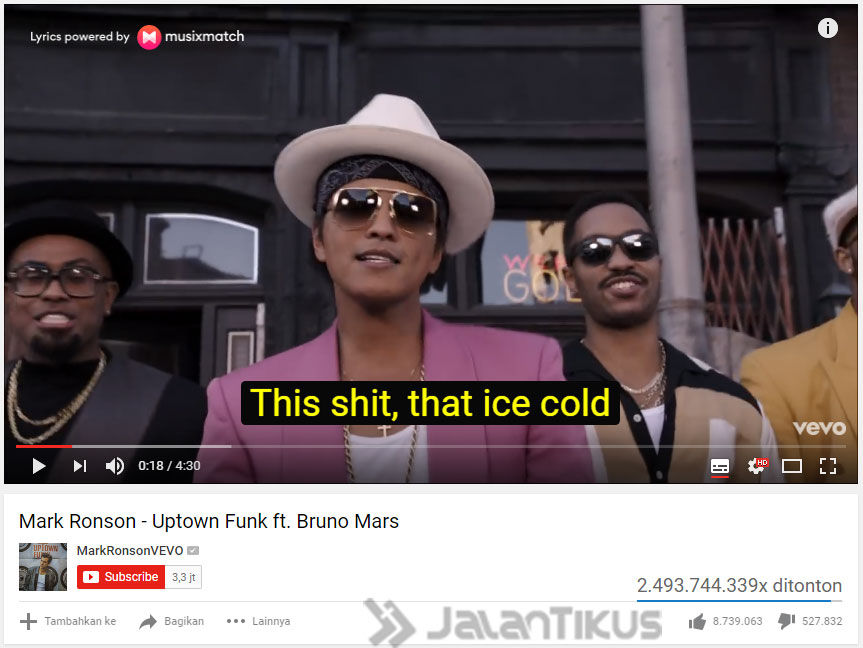
- Ngayon, ipapakita ng music video na ipe-play mo sa YouTube ang lyrics. Astig di ba?
3. Panonood ng YouTube Pop-up Display

Kung gusto mong manood ng YouTube na may mas malamig na hitsura, maaari kang gumawa ng ilang bagay, isa na rito ang paggawa ng mga pop-up ng display sa YouTube.
Wow, ano ang naging resulta? Sundin mo ang mga hakbang kung paano manood ng mga pop-up view sa YouTube, sa ibaba.
- Buksan ang YouTube gamit ang Opera browser at magbukas ng video na gusto mong panoorin.
- Pagkatapos nito, makakakita ka ng isang button sa itaas na gitnang posisyon ng video na iyong pinapanood.
- Susunod, makikita mo ang YouTube display na naging pop-up. Samantala, sa Google Chrome maaari mong gamitin ang ApplicationFloating para sa extension ng YouTube. Madali lang di ba?
 TINGNAN ANG ARTIKULO
TINGNAN ANG ARTIKULO 4. Paano Gamitin ang YouTube Secret Keyboard Shortcut

Malamang alam mo na meron mga shortcut sikretong keyboard na magagamit mo para mag-navigate sa YouTube. Pero, naipatupad mo na ba?
Upang gawing mas masaya ang YouTube, narito ang mga shortcut sa YouTube na dapat mong master.
- K = pause o play
- J = paurong 10 segundo
- L = fast forward 10 segundo
- M = i-mute ang tunog
- Numero 0 = tumalon sa simula ng video
- Mga Numero 1 hanggang 9 = tumalon sa pagitan ng 10% at 90% ng paraan sa pamamagitan ng video.
- = Palakihin ang laki ng font
- -" = Bawasan ang laki ng font
5. Paano Paganahin ang YouTube Dark Mode
Maa-access mo ang YouTube sa dark mode. Saka anong espesyal? Ito ay maaaring mukhang walang halaga sa ilang mga tao. Gayunpaman, sa dark mode, nagiging mas kumportable sa mga mata ang panonood sa YouTube at nagdaragdag ng cinematic impression tulad ng kapag nanonood ng pelikula sa sinehan.
 Pinagmulan ng larawan: Pinagmulan: Slashdot
Pinagmulan ng larawan: Pinagmulan: Slashdot Paano i-activate ito ay medyo madali. Gaya ng ipinapakita sa larawan sa itaas, i-click lamang ang icon ng profile sa kanang tuktok. Pagkatapos ay i-click ang menu na 'Madilim na Tema' at baguhin ang status nito sa 'Naka-on'. Maaari mong agad na tamasahin ang itim na background habang naghahanap at nanonood ng iyong mga paboritong video.
 Pinagmulan ng larawan: Pinagmulan: cnet.com
Pinagmulan ng larawan: Pinagmulan: cnet.comPara sa mga mahilig magpatalas kasanayan IT, magagawa mo pa rin ang YouTube dark mode sa pamamagitan ng mga tool ng developer ng Chrome. Narito ang mga hakbang tulad ng iniulat CNet:
- Tiyaking bersyon 57 o mas bago ang iyong Chrome
- Buksan ang Chrome, i-access ang YouTube, mag-log in sa iyong account
- Buksan ang Mga Tool ng Developer sa pamamagitan ng pagpindot sa CTRL-Shift-I
- Sa kanang pane, i-click ang Console
- Copy-Paste ang code na ito: document.cookie="VISITOR_INFO1_LIVE=fPQ4jCL6EiE pagkatapos ay pindutin ang Enter
- Isara ang panel, pagkatapos refresh kasalukuyang bukas na pahina sa YouTube
- Mae-enjoy mo na ngayon ang Dark Mode
 TINGNAN ANG ARTIKULO
TINGNAN ANG ARTIKULO 6. Manood ng Mga Slow Motion na Video sa YouTube

Upang gawin itong mas kawili-wili at dramatiko, maaari tayong manood ng mga video sa YouTube gamit ang bilis na pinabagal o binibilisan o karaniwang tinatawag mabagal na galaw at mabilis na galaw. Ang pamamaraan ay medyo madali, kailangan mo lamang pindutin nang matagal ang "space" key sa keyboard.
Kung hindi ito gumana, maaari kang mag-click sa icon mga setting na nasa kanang sulok sa ibaba ng manlalaro YouTube, pagkatapos ay piliin bilis gusto mo.
7. Ibahagi ang Mga Live na Video sa Tiyak na Tagal

Ang kwento ay labis kang ipinagmamalaki na mapabilang sa isang video sa YouTube na ginawa ng iyong kaibigan, kahit na panandalian lang itong lumabas. Gusto mo rin talagang ipakita ang iyong pag-arte sa iyong crush o iba pang mga kaibigan, sa kasamaang-palad na lumilitaw ka sa huling minuto bago maubos ang video.
Huwag mag-alala, maaari mong direktang ibahagi ang mga video sa YouTube at agad na i-play ang mga ito sa tagal na itinakda mo. Kaya hindi mo na kailangang magsimula sa simula, narito kung paano.
- Magbukas ng video sa YouTube at i-play ito, pagkatapos ay i-record ang oras kung kailan ka lumitaw ang video at gusto mong itakda ito bilang panimulang punto. Halimbawa, sa minutong 1 minuto at 12 segundo.
- Ito ang format, #t=01m12s at kopya, pagkatapos ay buksan ang URL ng iyong video at idagdag ang oras na itinakda mo nang mas maaga.
- Tapos na, ibahagi ang link sa iyong mga kaibigan. At agad na magpe-play sa minutong itinakda mo nang mas maaga. Astig diba? Maaari mong makita ang isang halimbawa sa sumusunod na video; Young Date VS Old Date (Buong Bersyon) - Gokil.lol.
8. Mag-download ng Mga Video sa Youtube Nang Walang Karagdagang Software

Mayroong maraming mga paraan upang download ang iyong paboritong video sa YouTube, ngunit naniniwala ang ApkVenue na ang sumusunod na pamamaraan ay ang pinakamahusay at pinakapraktikal. Hindi mo kailangan ng karagdagang software, narito kung paano.
- Buksan ang YouTube sa isang computer o smartphone browser at piliin ang paboritong video na gusto mo download. Susunod, i-edit lang ang URL sa pamamagitan ng pagdaragdag ng ss bago ang salitang YouTube (tulad nito: :-//www.sssyoutube.com/watch?feature=player_detailpage&v=aYAfskE7AM ).
- Ngayon pindutin pumasok at ire-redirect ka sa isang web page SaveFrom.net. Mula doon, maaari mong piliin ang kalidad ng video na ida-download.
Sa pamamagitan nito, magagawa modownload anumang video sa YouTube nang hindi nangangailangan ng karagdagang software. Para sa higit pang mga detalye, maaari mong basahin ang sumusunod na artikulo; Mga Madaling Paraan para Mag-download ng Mga Video sa YouTube Nang Hindi Nag-i-install ng Mga Application.
9. Paulit-ulit na Pagpapatugtog ng mga Nakakatawang Eksena

Habang nanonood ng mga video sa YouTube, patuloy kang nakakakita ng mga talagang nakakatawang eksena o mga romantikong eksena na gusto mong makita nang paulit-ulit.
Ngunit, upang gawin ito, i-drag mo pabalik at muling maglaro. Hassle, narito ang isang praktikal na paraan upang awtomatiko mong i-play ang eksena nang paulit-ulit.
Ang trick ay upang buksan ang YouTube at i-play ang video na iyong nilalayon, pagkatapos ay baguhin ang URL sa pamamagitan ng pagpapalit ng salitang YouTube ng infinitelooper.
10. Mag-navigate at Manood ng TV-style na Mga Video sa YouTube

Ang YouTube ay may tinatawag na feature Leanback, ipinapakita ng feature na ito ang YouTube sa fullscreen Estilo ng pagpapakita ng TV.
Upang i-navigate ito hindi mo kailangang umasa sa mouse ngunit ang mga arrow sa keyboard at pumasok upang lumipat ng mga video o mag-play ng mga video.
Maa-access mo ang YouTube Leanback sa http://www.youtube.com/leanback.
11. Manood ng Video Save Quota gamit ang YouTube Go

Alam mo ba na ang YouTube Go ay sa wakas ay opisyal nang available sa Indonesia. Nilalayon ng YouTube Go na i-maximize ang performance ng YouTube sa mga lugar kung saan hindi maganda ang internet speed at nilagyan ng iba't ibang feature para makatipid ng mga internet data packages.
Isa sa mga ito, maaaring i-preview ng YouTube Go ang mga video sa anyo ng mga slideshow (gaya ng mga presentation file). Sa ganoong paraan, makakakuha ang mga user ng ideya kung anong uri ng video ang kanilang papanoorin. Maaari ka ring mag-download ng mga kasalukuyang video sa pamamagitan ng YouTube Go at panoorin ang mga ito sa ibang pagkakataon. Kaya, isang beses lang gumamit ng internet data.
Maaari mong tingnan at piliin ang laki ng video na ida-download. Kung gusto mong i-save ang data, i-download lang ang video na may pinakamaliit na laki, ngunit ang panganib ay magiging mas mababang resolution ng imahe. Bago mag-download, sasabihin sa iyo ng YouTube Go kung gaano karaming storage capacity ang available pa rin sa iyong smartphone.
Paano ang nakatagong trick ng YouTube sa itaas, cool diba? Siyempre, maaari itong magmukhang napakahusay sa pag-access sa YouTube at makadagdag sa saya kapag naglalaro ng YouTube. Well, huwag kalimutang panoorin ang JalanTikus video sa YouTube din.
Basahin din ang mga artikulo tungkol sa YouTube o pagsulat mula sa Lukman Azis iba pa.